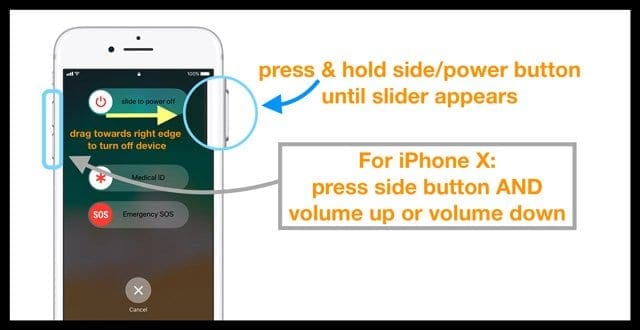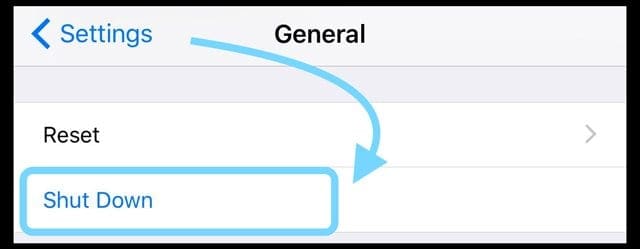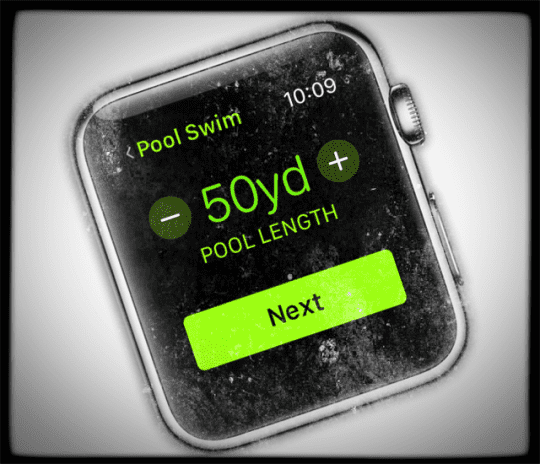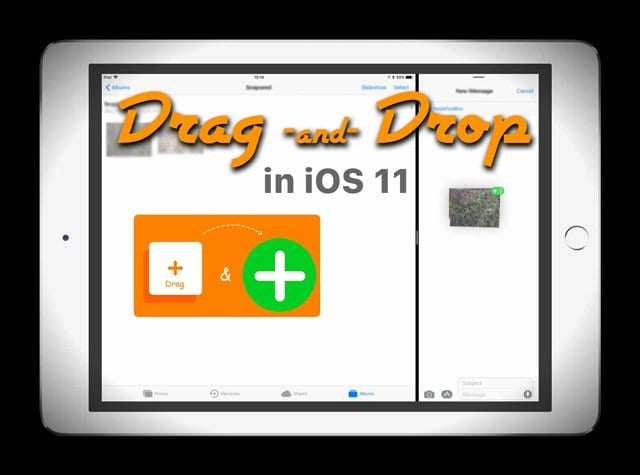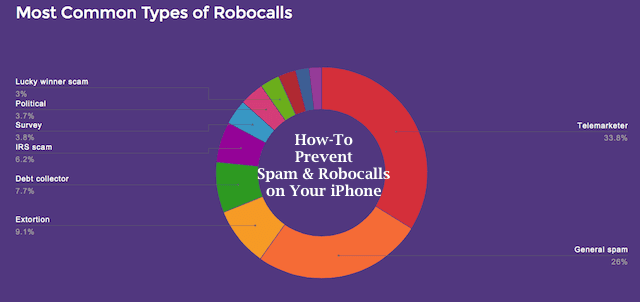Микрофон Apple Watch не работает? После плавания?
Жить близко к воде означает, что я хочу плавать с часами и записывать все свои водные тренировки, начиная с кругов, плавания в открытой воде и даже до небольшого серфинга, используя функцию отслеживания тренировок по плаванию. И мне нравится, нравится, нравится, что с watchOS они действительно показывают разбивку каждого стиля мазка – так здорово!
И теперь он определяет, когда вы отдыхаете, так что теперь больше ручного приостановления тренировок по плаванию – потрясающе! Часы Apple даже рассчитывают количество подходов и прыжков.

Но несколько дней назад, когда я вылез из бассейна после заплыва во вторник, когда я попытался использовать Siri, не было распознавания голоса. И я понял, что микрофон моих Apple Watch перестал работать. о нет!
Сразу же я провел вверх по нижней части циферблата, открыл Центр управления и нажал «Водяной замок», чтобы вручную слить воду. Неудачно.
Итак, в отчаянии я зарядил его на ночь, дав ему высохнуть. И, вопреки надежде, надеялся, что эта проблема с микрофоном была лишь временным сбоем в отличных часах.
Но не пошло. На следующее утро мой микрофон Apple Watch все еще не работал. Итак, я попытался высушить проклятую вещь тканью, но все равно ничего. О, что делать девушке?
Похожие сообщения
Ваш микрофон Apple Watch не работает после плавания, всплеска или тренировки?
Хорошо, поэтому я быстро понимаю, что я не один.
Довольно много iFolk сталкиваются с той же проблемой.
У некоторых микрофоны Apple Watch перестают работать после долгого дня в воде и вне ее. Но другие сообщают, что простое плескание в воде не глубже пояса приводит к неисправности микрофона. У большинства есть похожие симптомы – нет Siri.
У других читателей микрофоны внезапно перестают работать после очень потных тренировок (горячая йога) или просто после того, как они моют руки после тренировки. Так что же дает?
Эта вещь должна быть водонепроницаемой!
Обещания, обещания
Когда Apple представила Apple Watch Series 2, самым большим событием было то, насколько безупречно они работали в воде, отслеживая все наши тренировки по плаванию с помощью своего сложного акселерометра.
Обратите внимание, что Apple Watch Series 1 и Apple Watch (1-го поколения) вообще не подходят для плавания, поэтому, если вы используете Apple Watch ранней модели, не используйте их!
Часы серии 2+ должны выдерживать воду на глубине до 50 метров – в пресной или соленой воде (водонепроницаемость 50 метров по стандарту ISO 22810: 2010).
Множество прокладок и водостойкий клей придают часам Water Lock.
Мелкий шрифт
Если внимательно присмотреться к мелкому шрифту, Apple фактически отклоняется от заявленного значения 50 метров.
Вместо этого они уточнить, что оба Apple Watch Series 2+
«Apple Watch Series 2, Apple Watch Series 3 и Apple Watch Series 4 можно использовать для занятий на мелководье, таких как плавание в бассейне или океане. Однако Apple Watch Series 2, Apple Watch Series 3 и Apple Watch Series 4 не следует использовать для подводного плавания с аквалангом, катания на водных лыжах или других занятий, связанных с высокой скоростью воды или погружением на небольшую глубину. «
Даже с этим дополнительным отказом от ответственности действия, которые я выполняю, и большинство других людей, сообщающих о проблемах, находятся на небольшой глубине.
Микрофон Apple Watch не работает? Несколько советов
Самое первое, что нужно попробовать, – это использовать Digital Crown для разблокировки и выброса воды с помощью тактильных ощущений и вибрации, чтобы удалить оставшуюся воду.
Это предназначено для удаления воды из динамика, но, черт возьми, попробовать стоит.
Поучительная сказка
Заманчиво, не вставляйте ничего в порт микрофона Apple Watch и не трясите часы, чтобы удалить оставшуюся воду!
Apple также предупреждает нас, что сжатый воздух, ультразвуковая очистка и внешние источники тепла могут вызвать повреждение и не должны использоваться с вашими Apple Watch.
Удалите воду из динамика Apple Watch
- Сразу после плавания или тренировки
- Поверните колесико Digital Crown, чтобы разблокировать экран и слить воду с Apple Watch.
- Вы слышите звуки и чувствуете вибрацию – это нормально
- Вода может вылиться на запястье или куда-нибудь еще.
- Поверните колесико Digital Crown, чтобы разблокировать экран и слить воду с Apple Watch.
- Любое время
- Очистите воду вручную с Apple Watch
- Проведите вверх по нижней части циферблата, чтобы открыть Центр управления.
- Блокировка водопроводной воды
- Поверните колесико Digital Crown, чтобы разблокировать экран и слить воду из динамика.
- Проведите вверх по нижней части циферблата, чтобы открыть Центр управления.
- Очистите воду вручную с Apple Watch
- Некоторые люди говорят, что многократный выброс воды (например, 20-кратный или более) в конечном итоге очистил их микрофоны от воды, и все снова заработало как обычно. Но эй, я не хочу делать это после каждого плавания!
Перейти в старую школу с полотенцем и временем простоя
- Некоторые пловцы клянутся полотенцами! Просто слегка сожмите часы полотенцем несколько раз, а затем держите их подальше от запястья, чтобы они высохли примерно в течение часа.
- Не оставляйте часы сохнуть на солнце! Нет-нет. Держите его в тени – приятный и легкий ветерок еще лучше
Отрегулируйте некоторые настройки часов
- Сбросить настройки Apple Watch
- На Apple Watch откройте приложение «Настройки» на главном экране.
- Идти к Общие> Сброс
- Нажмите Стереть все содержимое и настройки
- На Apple Watch откройте приложение «Настройки» на главном экране.
После завершения этого сброса и перезапуска Apple Watch вам нужно снова подключить Apple Watch к iPhone – откройте приложение Apple Watch на iPhone. И следуйте инструкциям на iPhone и Apple Watch.
Отрегулируйте настройки Siri
- Настройки> Общие> Клавиатура
- Убедитесь, что параметр «Включить диктовку» включен
- Настройки> Время экрана> Ограничения содержимого и конфиденциальности> Разрешенные приложения или для более старых версий iOS: Настройки> Общие> Ограничения
- Убедитесь, что Siri и Диктовка разрешены и нет ограничений для Siri и Диктовки.
- Настройки> Siri и поиск или для более старых версий iOS: Настройки> Общие> Siri.
- Отключить Siri
- Подождите 20-30 секунд
- Повторно включить Siri
- Рестарт
Когда что-то не работает, Apple всегда предлагает перезапустить неисправное устройство.
Поэтому попробуйте перезапустить Apple Watch и связанный с ними iPhone.
- Перезагрузите Apple Watch
- Выключите Apple Watch, нажав и удерживая боковую кнопку, пока не появятся ползунки, затем перетащите ползунок выключения питания вправо.
- Снова включите Apple Watch, удерживая боковую кнопку, пока не появится логотип Apple.
- Перезагрузите сопряженный iPhone
- На iPhone X или новее: нажмите и удерживайте боковую / верхнюю кнопку / кнопку питания и любую кнопку регулировки громкости, пока не появится ползунок.

- На iPhone с кнопкой «Домой»: нажмите и удерживайте боковую / верхнюю / кнопку питания, пока не появится ползунок.
- Перетащите ползунок, чтобы выключить устройство, и после выключения устройства снова нажмите и удерживайте эту боковую / верхнюю / кнопку питания, пока не увидите логотип Apple.
- В iOS 11 и выше перезапустите, используя Настройки> Общие> Завершение работы

- На iPhone X или новее: нажмите и удерживайте боковую / верхнюю кнопку / кнопку питания и любую кнопку регулировки громкости, пока не появится ползунок.
Если вы не можете выключить Apple Watch или проблема не исчезнет, попробуйте принудительный перезапуск.
Принудительно перезапустить Apple Watch
- Удерживайте боковую кнопку и цифровую корону одновременно не менее десяти секунд, пока не появится логотип Apple.
Цифровая корона застряла или не двигается?
Если цифровая заводная головка ваших часов не движется и, следовательно, вы не можете удалить воду из динамика (и, возможно, где-либо еще), попробуйте следующее.
Исправить зависание цифровой короны
- Подержите Digital Crown под струей теплой пресной воды из крана в течение 10-15 секунд.
- Никакого мыла и других чистящих средств
- Непрерывно поворачивайте и нажимайте на Digital Crown, пока вода стекает через небольшой зазор между короной и корпусом.
- Вытрите Apple Watch неабразивной тканью без ворса.
Водонепроницаемость со временем исчезает!
Apple также предупреждает, что водонепроницаемость всех Watch Series со временем может снизиться.
И, к сожалению, нет возможности проверить до того, как возникнет проблема.
Чтобы ваши Apple Watch оставались в отличной форме, избегайте всего, что снижает их водонепроницаемость.
Это может повлиять на водонепроницаемость ваших Apple Watch. Постарайтесь избежать этих
- Отказ от Apple Watch и т. П.
- Воздействие мыла или мыльной воды на Apple Watch даже при принятии душа, ванны или мытья рук или посуды
- Использование духов, растворителей, моющих средств, кислот или кислых продуктов, репеллентов, лосьонов, солнцезащитного крема, масла или краски для волос в области Apple Watch
- Высокоскоростные водные виды спорта, например катание на водных лыжах. Снимите часы перед тем, как заняться этим видом деятельности.
- Ношение Apple Watch в сауне, парной и других подобных жарких или влажных помещениях
Конечный пункт назначения – служба поддержки Apple
Если ничего не помогло, пора посетить Apple Store или позвонить в службу поддержки Apple. Надеюсь, вы приобрели Apple Care или на ваши часы распространяется гарантия. Apple заменяет часы, которые демонстрируют эту проблему и находятся на гарантии.
Если ваши часы не охвачены, значит, один читатель успешно использовал баллончик. Однако Apple советует НЕ использовать сжатый воздух для чистки Apple Watch.
Так что выполняйте это на свой страх и риск!
Этот iFolk взял баллончик со сжатым воздухом и очень осторожно направил его в отверстия на боковой стороне своих Apple Watch.
Он заметил, что он убирал мусор из отверстий. И действительно, его микрофон снова заработал. Опять же, Apple НЕ РЕКОМЕНДУЕТ.
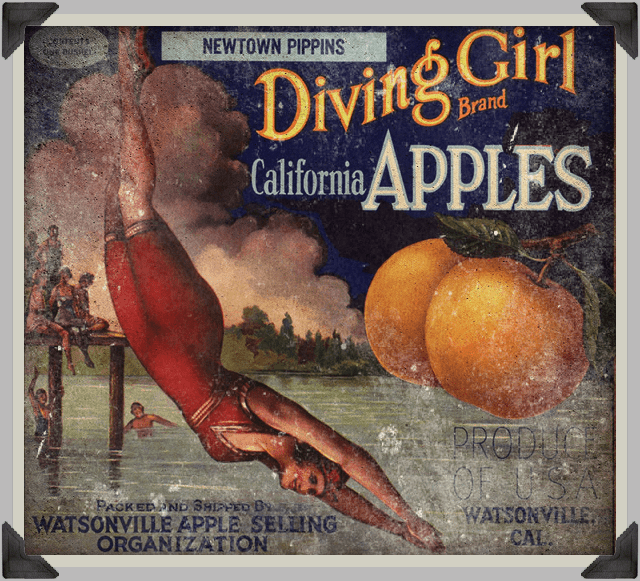
Заворачивать
Моя история заканчивается в Apple Store по соседству и на встрече с местным гением. Учитывая, что я живу в Южной Калифорнии, я не был первым, кто столкнулся с этой конкретной проблемой.
Хотя это не является обычным явлением, это также не редкость, особенно для заядлых пловцов, серферов и девушек и парней, занимающихся дайвингом.
Поэтому, если проблема не исчезнет, я предлагаю вам обратиться в службу поддержки Apple для выполнения диагностики или посетить панель Genius в местном магазине Apple Store. Вот для чего они нужны.
Мальчик, я рад, что купил Apple Care!
Замена будет на подходе, через несколько дней. Учитывая, что водонепроницаемость – новая технология, я выбрал Apple Care, так как понял, что еженедельное плавание может вызвать проблемы.
Надеюсь, вы решили свои проблемы с помощью приведенных выше советов, если не посетите или не позвоните в службу поддержки Apple. Насколько я понимаю, даже если у вас нет гарантии, Apple может просто подключить вас или предложить скидку на замену.